Η δημιουργία οργανωτικών διαγραμμάτων στο Excel μπορεί να είναι ένας εξαιρετικός τρόπος για την απεικόνιση πολύπλοκων δομών και διαδικασιών. Αυτός ο οδηγός θα σας δείξει πώς να δημιουργήσετε ένα διαδραστικό οργανόγραμμα με το Excel που δεν είναι μόνο οπτικά ελκυστικό, αλλά λειτουργεί επίσης καλά με μεθόδους υπολογισμού. Θα μάθετε πώς να εισάγετε τύπους, να προσαρμόζετε τα δεδομένα και να σχεδιάζετε μια ελκυστική διάταξη.
Βασικά συμπεράσματα
- Μπορείτε να δημιουργήσετε σύνθετα και διαδραστικά οργανογράμματα με το Excel.
- Θα μάθετε πώς να χρησιμοποιείτε τύπους για να εμφανίζετε και να υπολογίζετε πληροφορίες, όπως μισθούς.
- Ο σχεδιασμός μπορεί να προσαρμοστεί στις ανάγκες σας, με χρώματα, στυλ γραμμών και πολλά άλλα.
Οδηγίες βήμα προς βήμα
Βήμα 1: Ξεκινήστε με ένα κενό φύλλο Excel
Ανοίξτε ένα κενό φύλλο Excel για να δημιουργήσετε το χώρο για το οργανόγραμμά σας. Ξεκινήστε σχεδιάζοντας τις διάφορες θέσεις και την ιεραρχία τους. Σκεφτείτε πώς θέλετε να δομήσετε τις πληροφορίες.
Βήμα 2: Δημιουργήστε την επικεφαλίδα
Σχεδιάστε το επάνω μέρος του πίνακα εισάγοντας μια επικεφαλίδα για το οργανόγραμμά σας. Για παράδειγμα: "Οργανόγραμμα της Ένωσης". Ρυθμίστε τη γραμματοσειρά και το μέγεθος σύμφωνα με τις προτιμήσεις σας.
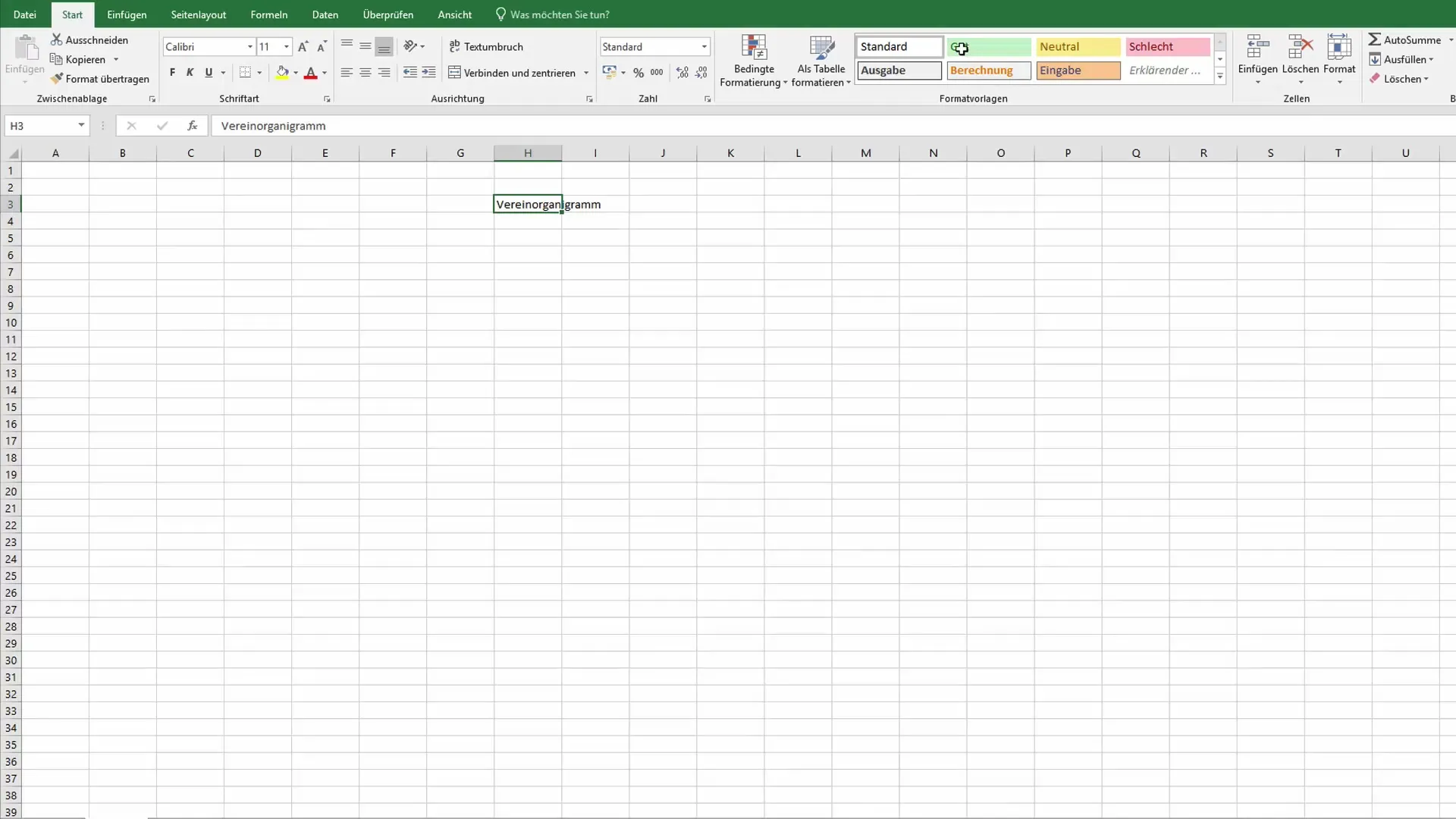
Βήμα 3: Εισάγετε τις θέσεις
Ξεκινήστε με το υψηλότερο σημείο της ιεραρχίας σας, για παράδειγμα τον πρόεδρο του συλλόγου. Γράψτε το όνομα και ίσως και τα στοιχεία του μισθού δίπλα στον τίτλο. Αυτό είναι σημαντικό για να συμπεριλάβετε όλες τις απαραίτητες πληροφορίες με μια ματιά.
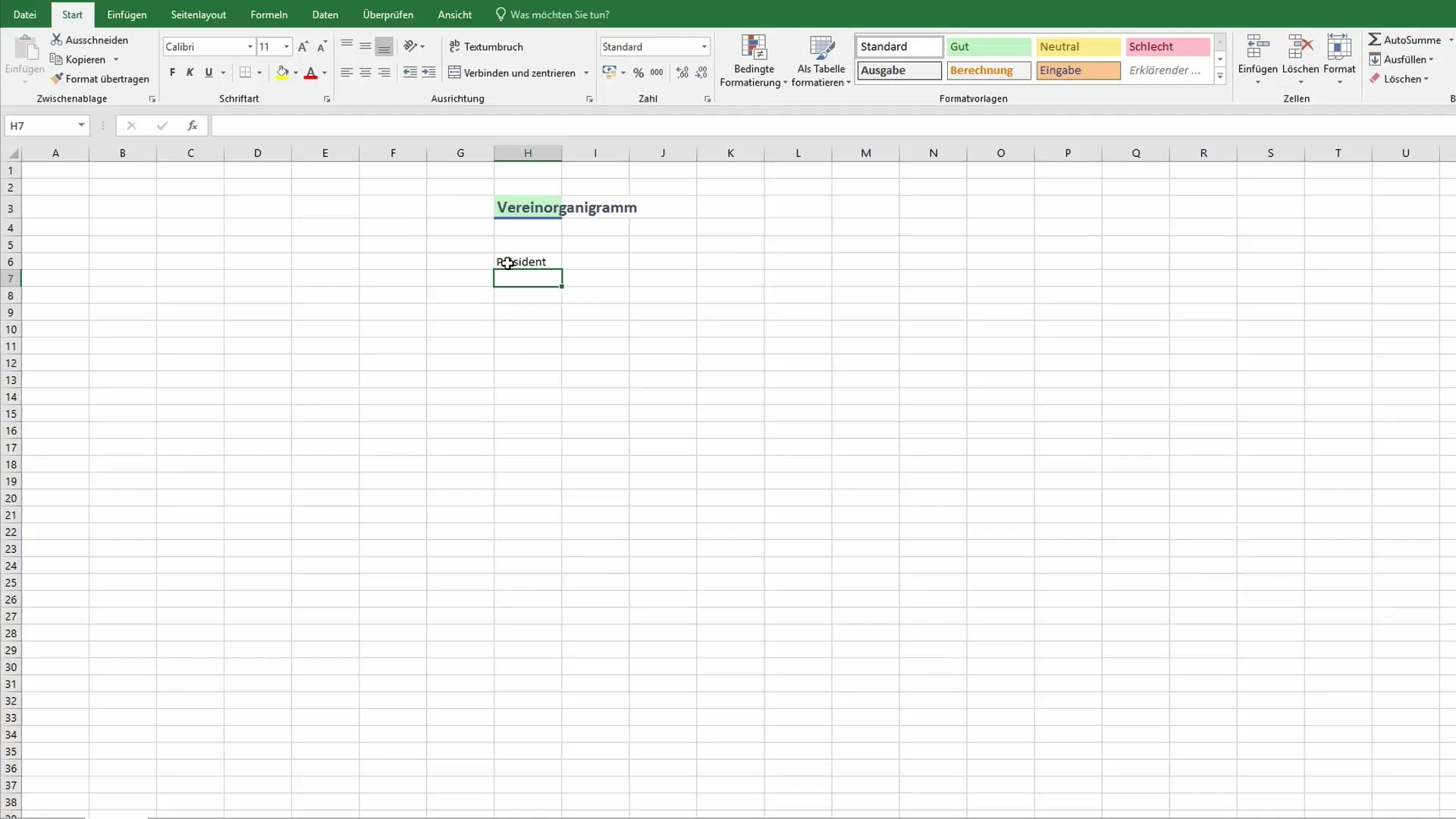
Βήμα 4: Επεκτείνετε τη δομή
Προσθέστε τώρα τις άλλες θέσεις, όπως τον υπεύθυνο εκδηλώσεων ή τον υπεύθυνο δωρεών. Βεβαιωθείτε ότι εμφανίζετε με σαφήνεια την ιεραρχία μεταξύ των θέσεων, ώστε να μπορεί ο καθένας να δει αμέσως ποιος αναφέρεται σε ποιον.
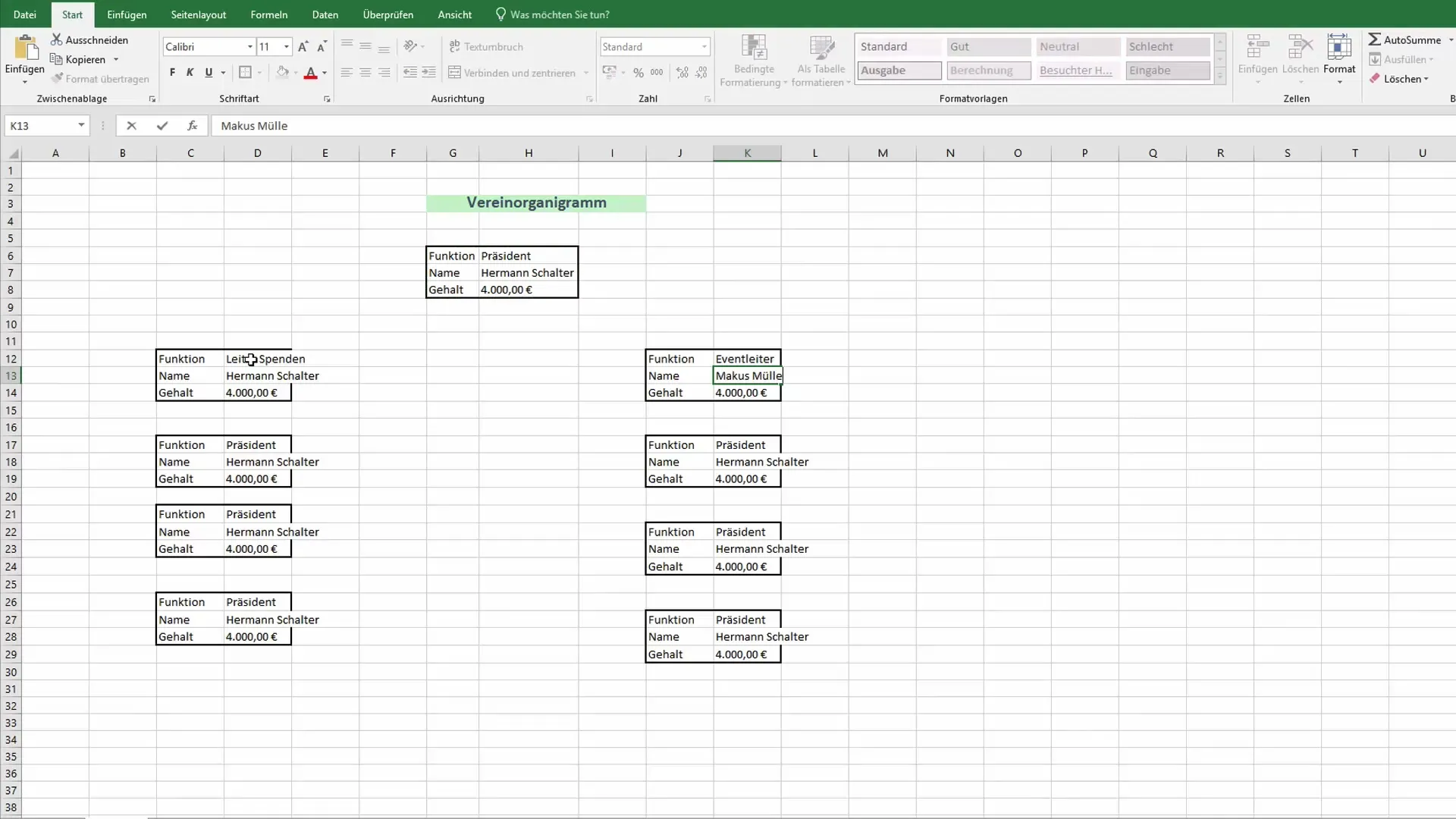
Βήμα 5: Μορφοποίηση των κελιών
Κάντε το οργανόγραμμά σας ελκυστικό με τη μορφοποίηση των κελιών. Μια παχιά γραμμή περιγράμματος γύρω από τις πιο σημαντικές θέσεις μπορεί να βοηθήσει στην ανάδειξή τους. Χρησιμοποιήστε διαφορετικά χρώματα ή φόντα για να διαχωρίσετε οπτικά τις διάφορες περιοχές.
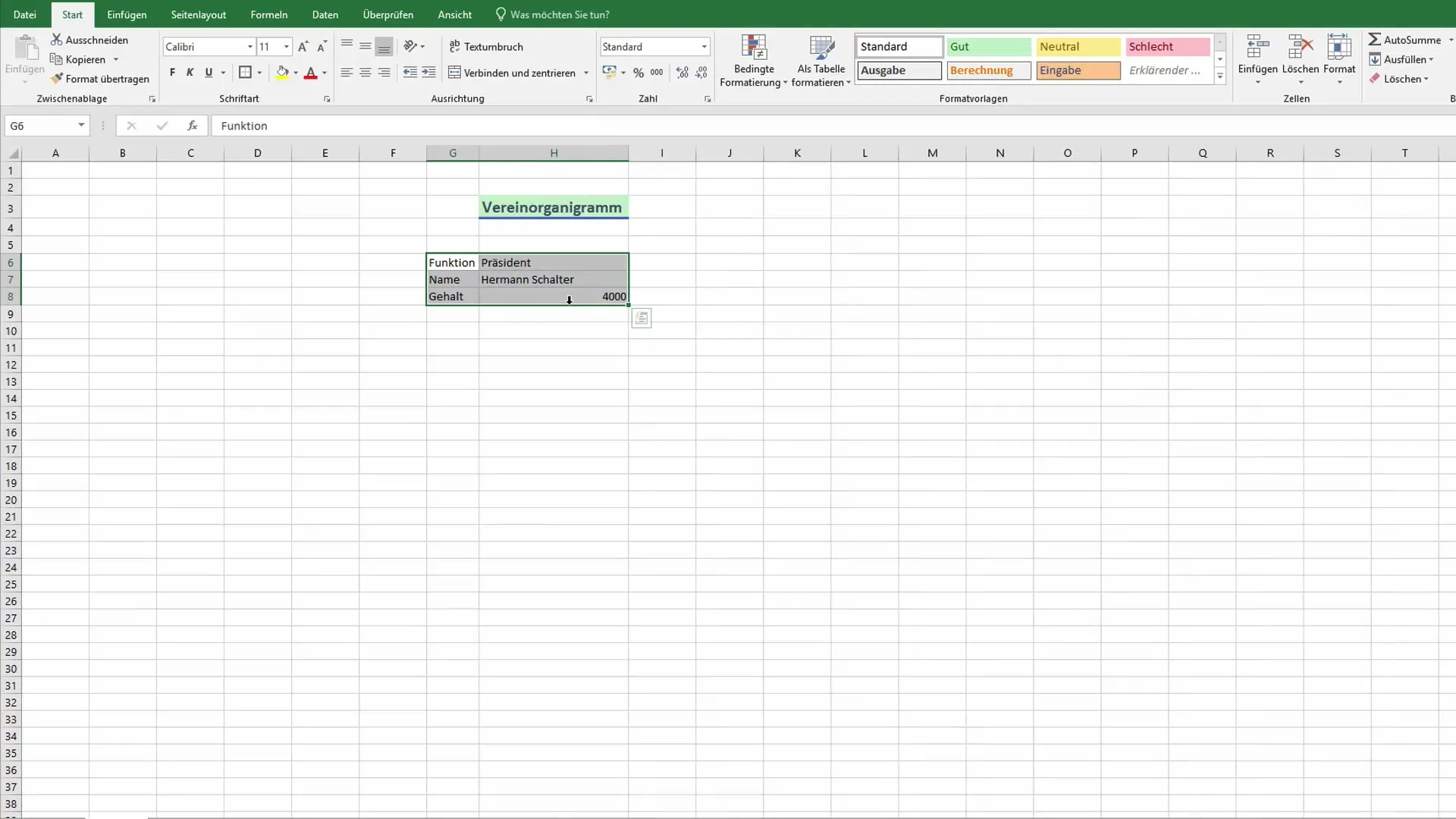
Βήμα 6: Σχεδιάστε συνδέσεις
Για να ολοκληρώσετε το οργανόγραμμά σας, σχεδιάστε γραμμές μεταξύ των θέσεων. Μεταβείτε στην καρτέλα σχήματα και επιλέξτε γραμμές για να σχεδιάσετε τις συνδέσεις. Έτσι οπτικοποιούνται οι εξαρτήσεις μεταξύ των επιμέρους θέσεων.
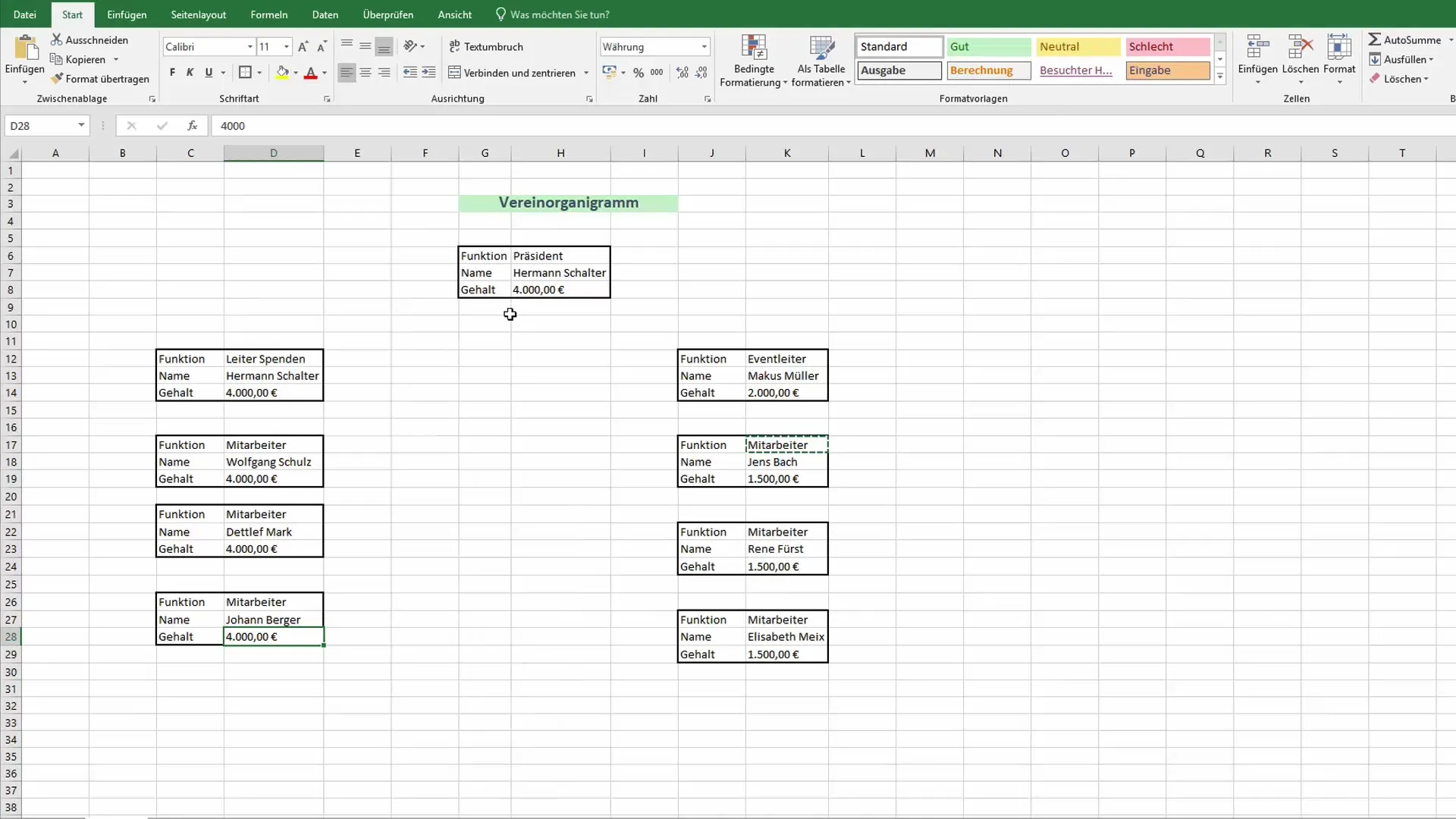
Βήμα 7: Προσαρμογή των μισθών
Για μια διαφανή επισκόπηση, μπορείτε να παραθέσετε τους μισθούς σε ξεχωριστό πίνακα και στη συνέχεια να προσθέσετε αυτά τα δεδομένα στο οργανόγραμμά σας. Για παράδειγμα, ο πρόεδρος μπορεί να κερδίζει 4000 ευρώ, ενώ οι επικεφαλής των ομάδων κερδίζουν 2000 ευρώ.
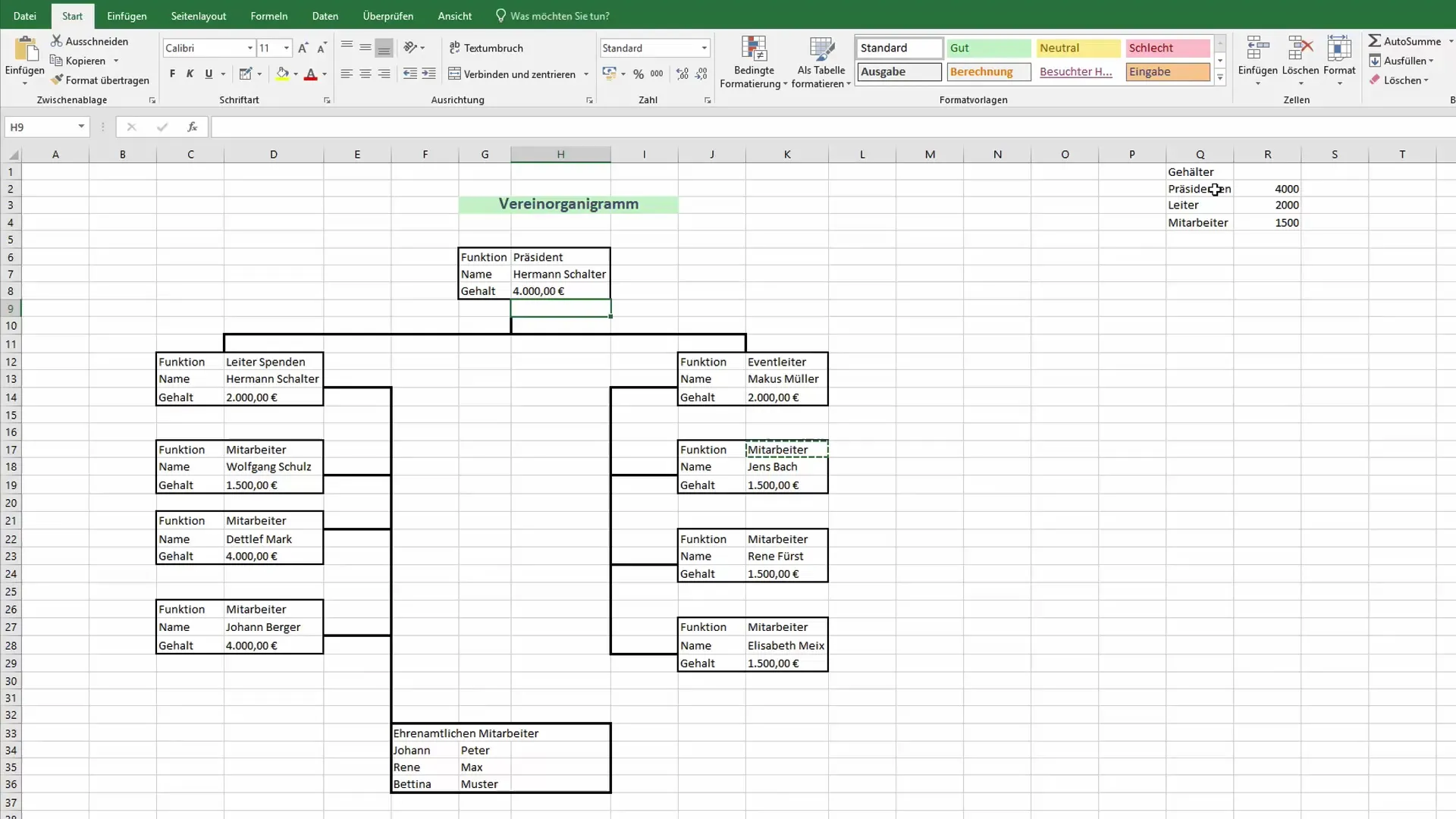
Βήμα 8: Ενσωμάτωση των τύπων
Τώρα έρχεται το διαδραστικό μέρος: μπορείτε να χρησιμοποιήσετε τύπους για τον αυτόματο υπολογισμό των μισθών ή άλλων σχετικών δεδομένων. Οι γραμματοσειρές και οι μορφές ρυθμίζονται έτσι ώστε να είναι σωστά ορατές.
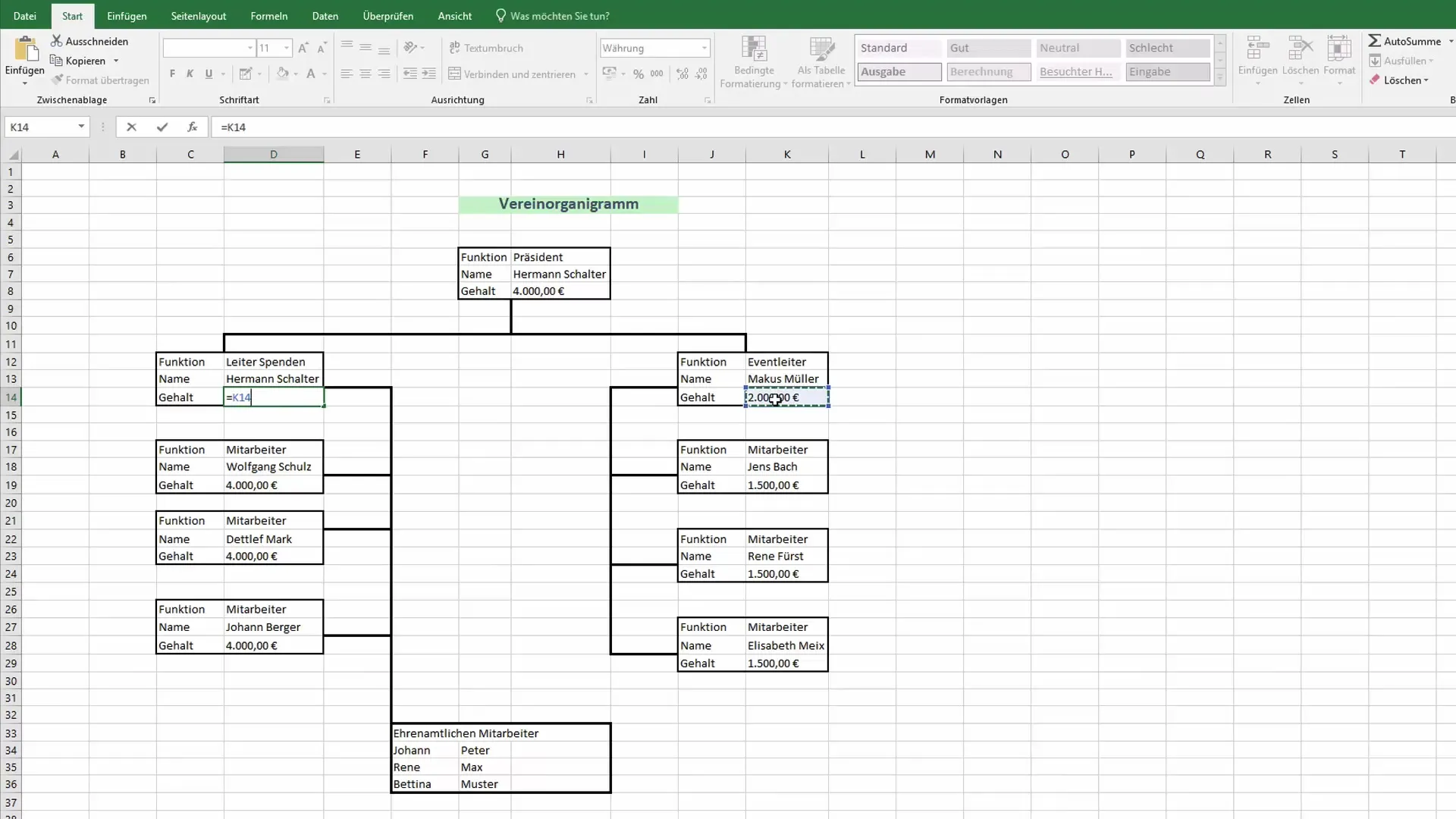
Βήμα 9: Πραγματοποίηση προσαρμογών
Αν χρειαστεί να κάνετε αλλαγές στο οργανόγραμμα, μπορείτε απλώς να προσαρμόσετε τις πληροφορίες στα κελιά και η εμφάνιση θα ενημερωθεί αυτόματα. Αυτό δημιουργεί ευελιξία και πολύ λιγότερη προσπάθεια σε σύγκριση με τις παραδοσιακές μεθόδους.
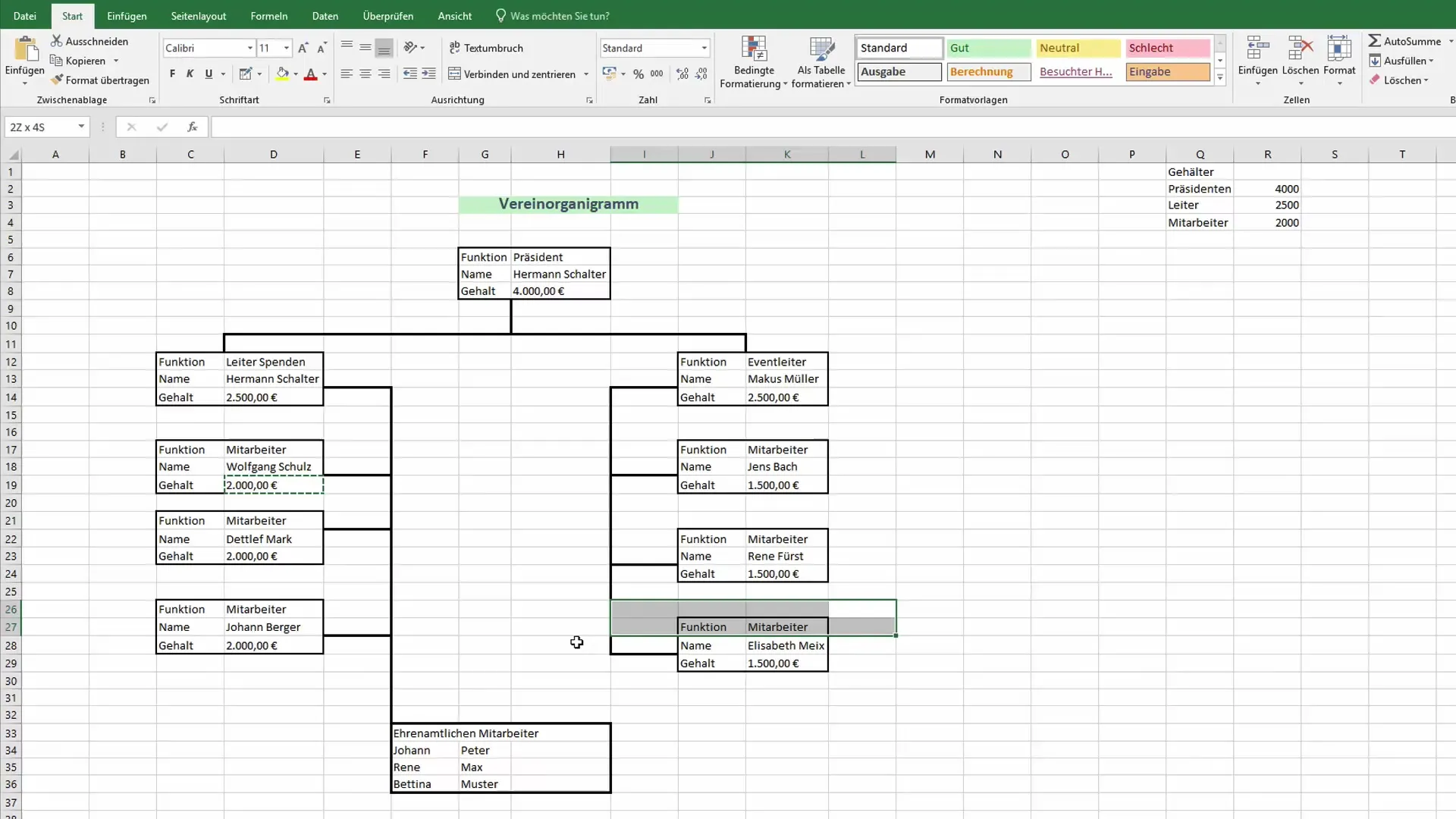
Βήμα 10: Προετοιμασία και διάταξη εκτύπωσης
Πριν εκτυπώσετε το οργανόγραμμα, μεταβείτε στις ρυθμίσεις εκτύπωσης και επιλέξτε τη διάταξη στην οποία το οργανόγραμμα εμφανίζεται με τον βέλτιστο τρόπο. Ενδέχεται να θέλετε να κάνετε προσαρμογές στα διαλείμματα σελίδων στην προεπισκόπηση εκτύπωσης για να διασφαλίσετε ότι όλα χωράνε στο φύλλο.
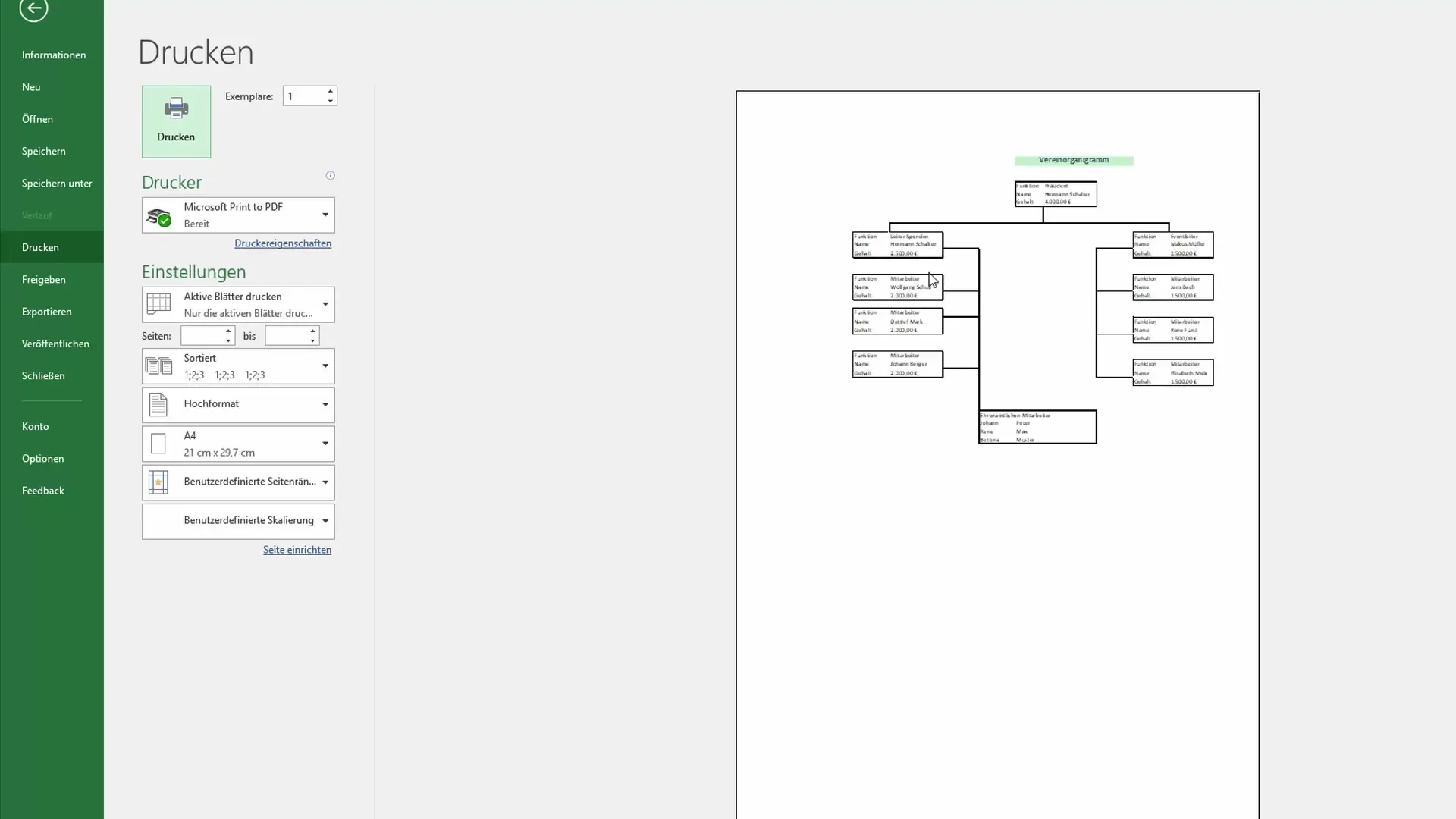
Συνοπτική παρουσίαση
Έχετε πλέον μάθει πώς να σχεδιάζετε ένα αποτελεσματικό και προσαρμόσιμο οργανόγραμμα στο Excel. Με τη δυνατότητα δυναμικής σύνδεσης και οπτικοποίησης δεδομένων, είστε σε θέση να παρουσιάζετε πολύπλοκες δομές με σαφή και κατανοητό τρόπο.
Συχνές ερωτήσεις
Πώς μπορώ να δημιουργήσω ένα οργανόγραμμα στο Excel;Ξεκινάτε με έναν άδειο πίνακα, εισάγετε τις θέσεις και σχεδιάζετε γραμμές στις αντίστοιχες θέσεις.
Μπορώ να προσθέσω υπολογισμούς στο οργανόγραμμά μου;Ναι, μπορείτε να χρησιμοποιήσετε τύπους για τη δυναμική εμφάνιση πληροφοριών, όπως οι μισθοί.
Ποιες επιλογές σχεδιασμού έχω;Μπορείτε να επιλέξετε ελεύθερα γραμματοσειρές, χρώματα, γραμμές πλαισίου και φόντο για να κάνετε το οργανόγραμμά σας ελκυστικό.


